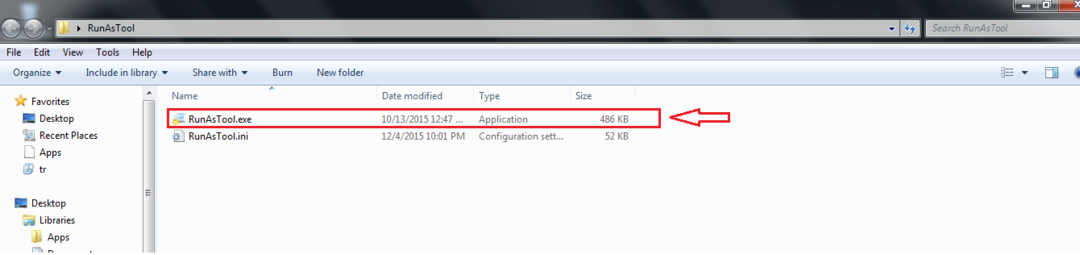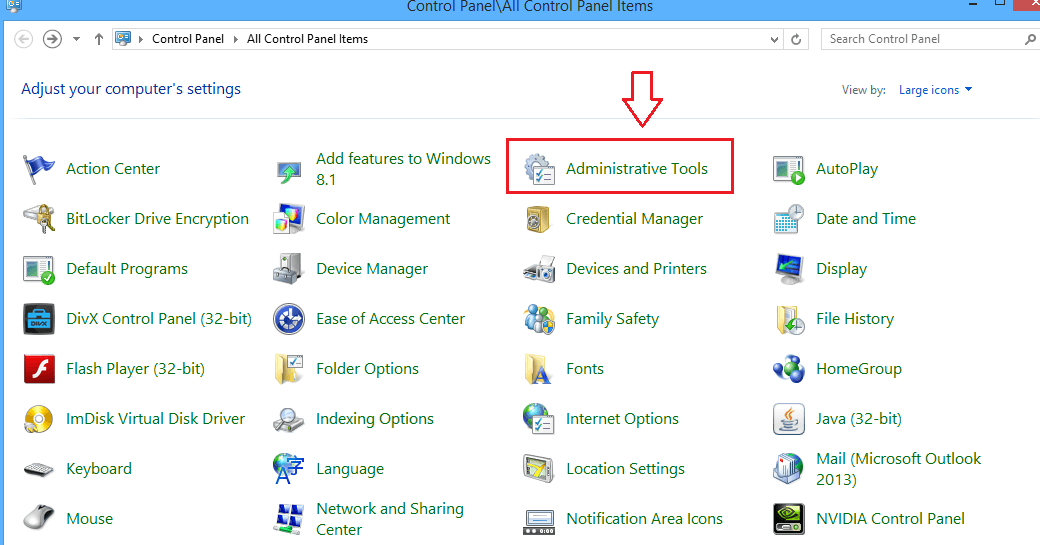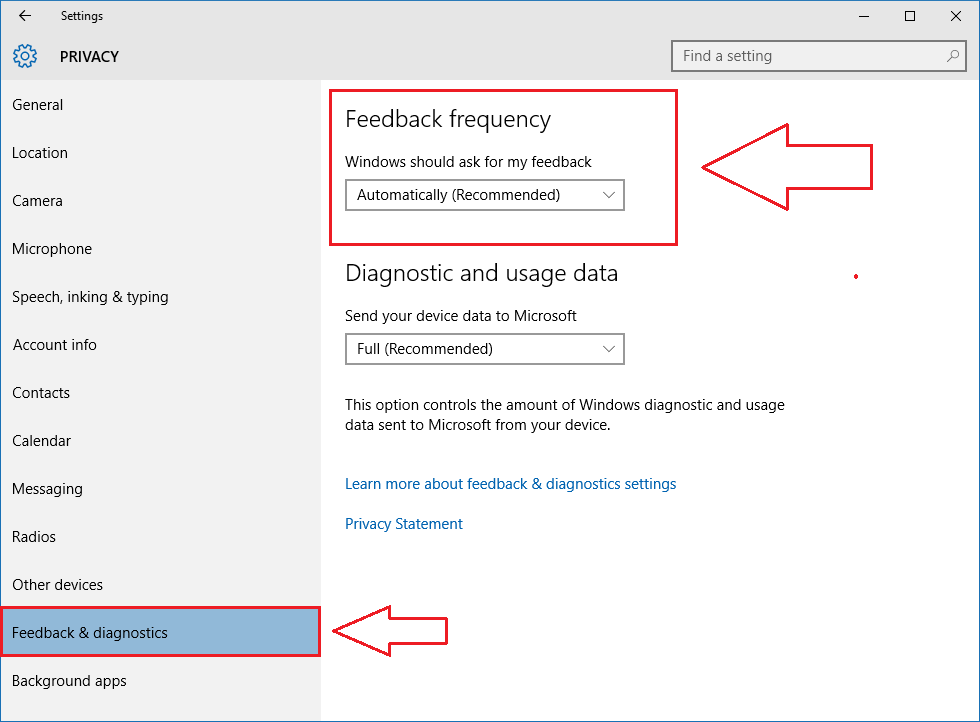Om du har registrerat dig i Windows Insider-program för att få en insiderförhandsgranskning av Windows långt före alla standardanvändare, då kan du stöta på detta felmeddelande “Denna Windows-version upphör snart”Minst en gång på din dator. Om du upplever denna situation i slutet, behöver du inte oroa dig. Följ dessa korrigeringar och problemet kommer att åtgärdas ganska snabbt. Men innan du går vidare för de viktigaste lösningarna bör du testa dessa lösningar för att testa några enklare korrigeringar.
Lösningar–
1. Omstart och om du har startat om datorn, kontrollera om felmeddelandet fortfarande visas.
2. Kontrollera om någon Windows uppdatering väntar eller inte. Slutför uppdateringsprocessen om en uppdatering väntar.
Om någon av dessa lösningar inte fungerade, gå till dessa korrigeringar-
Fix-1 Kontrollera inställningar för datum och tid-
Eventuell korruption i tidsinställningarna kan orsaka detta problem. Följ dessa steg för att ändra Tid / date-inställningar-
1. Skriv först “Inställningar för datum och tid”I sökrutan.
2. Klicka sedan på “Inställningar för datum och tid”I sökresultaten.

3. Under Aktuellt datum och tid inställningar, växla “Ställ in tid automatiskt”Inställningar till“Av“.
4. Sedan, under 'Ställ in datum och tid manuellt”, Måste du klicka på“Förändra“.
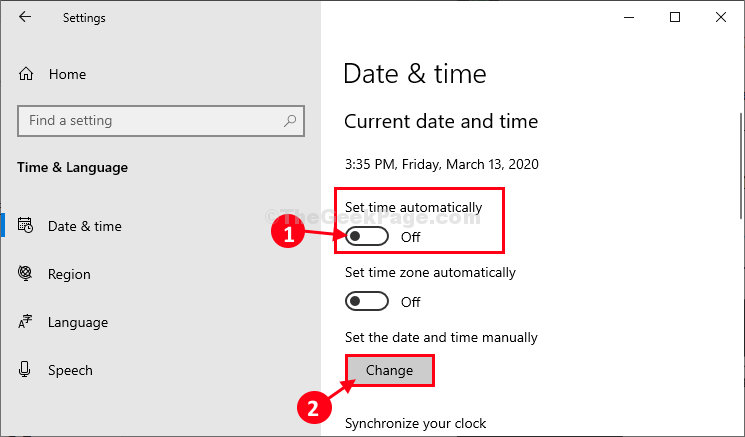
5. I Ändra datum och tid måste du klicka på “Datum”För att ändra datumet till det aktuella datumet.
6. Upprepa samma bedrift för “Tid”Genom att ställa in rätt tid.
7. Klicka på "Förändra”För att spara ändringen.
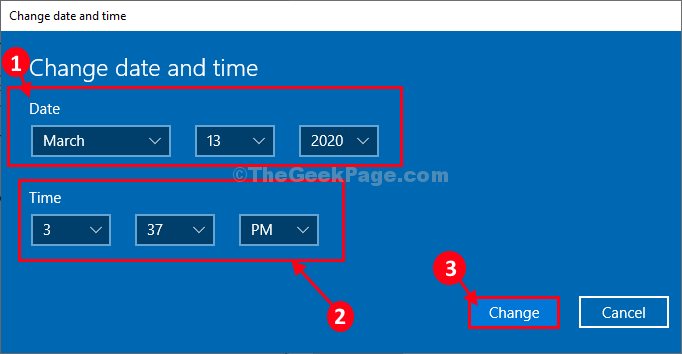
Kontrollera om felmeddelandet fortfarande visas eller inte.
Fix-2 Försök manuellt uppdatera din Windows-byggnad
Manuell uppdatering av Windows Insider-build uppdaterar operativsystemet till den senaste versionen.
1. Öppna Windows-inställningar genom att trycka Windows-tangent + jag tillsammans.
2. Rulla nedåt och klicka sedan på de senaste inställningarna, “Uppdatering och säkerhet“.
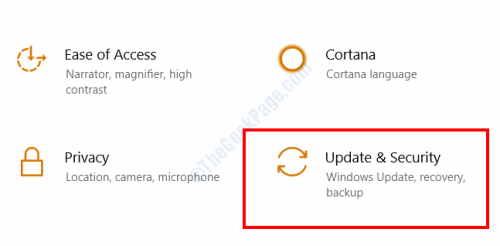
3. I Uppdatering och säkerhet på vänster sida, rulla ner och klicka på “Windows Insider-program“.
4. På höger sida av fönstret, kontrollera om något uppdateringsalternativ är tillgängligt eller inte.
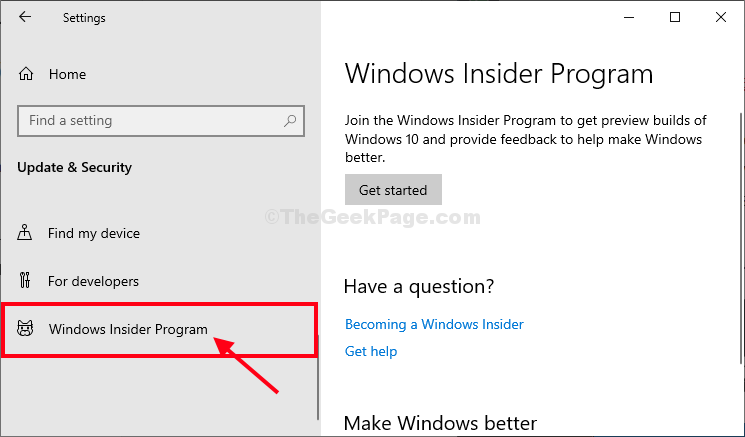
Windows laddar ner och installerar den senaste versionen av förhandsgranskningen på din dator.
Ditt problem kommer att lösas.
Fix-3 Kontrollera aktiveringsstatus för ditt konto-
Din dator kanske inte är aktiverad, vilket kan orsaka detta problem.
1. Tryck Windows-tangent + jag för att öppna inställningar på din dator.
2. Sedan måste du klicka på “Uppdateringar och säkerhetInställningar för att komma åt den.

2. I Uppdateringar och säkerhet, rulla ner på vänster sida för att hitta “Aktivering“.
3. Du kan enkelt kontrollera aktiveringsstatusen förutom “Aktivering”På höger sida av inställningar fönster.
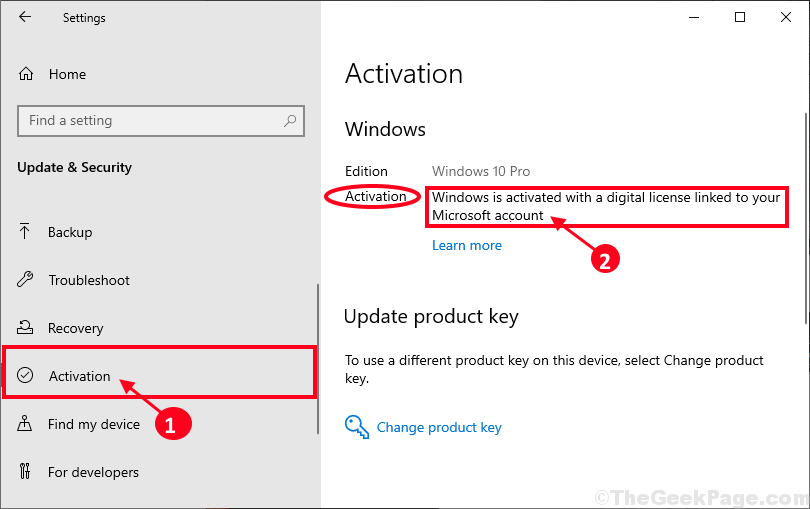
Om du märker “Windows är aktiverat”På höger sida av inställningar fönstret orsakar detta inte problemet.
Om du ser "Windows är inte aktiverat”Eller”Windows-aktivering har löpt ut den ...”Meddelande måste du aktivera din Windows 10.
Efter att du har aktiverat din Windows 10 bör problemet lösas.
Fix-4 kör automatiska reparationer-
Löpning Automatisk reparation kan lösa problemet åt dig.
1. Tryck Windows-ikon + jag tillsammans.
2. I inställningar fönster, klicka på “Uppdatering och säkerhet“.

3. Nu till vänster måste du klicka på “Återhämtning“.
3. Bläddra ner och under ”Avancerad start”, Klicka sedan på“Starta om nu“.

4. Din dator kommer att startas in Windows RE läge.
5. När 'Välj ett alternativ”Fönster visas, du måste helt enkelt klicka på“Felsök“.

5. När Felsökning fönstret visas, klicka på “Avancerade alternativ“.

6. Sedan måste du klicka på “Startreparation”För att starta reparationsprocessen.
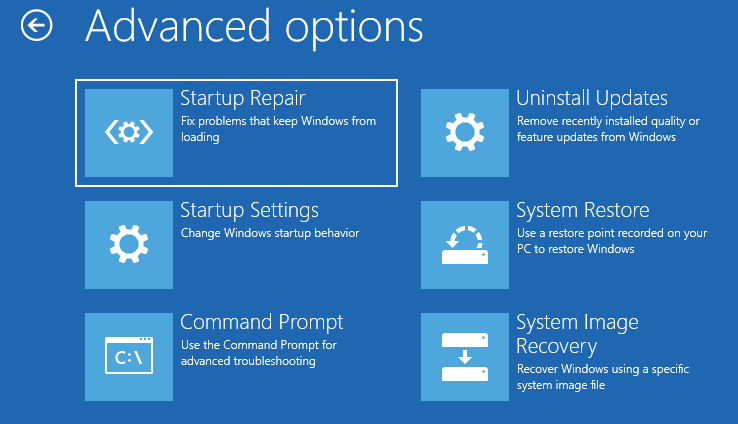
Nu, Startreparation kommer att leta efter problemet som kan orsaka detta problem.
Denna process tar lite tid.
När processen är klar startar du tillbaka till Windows 10 och kontrollerar vidare om du har samma problem eller inte.
Problemet bör åtgärdas.